有小伙伴学了我前面分享的2个柱形图案例后,私信感谢我说,他经常要用到柱形图,原来老板总是嫌他的图太丑了,现在终于受到表扬了,希望多分享几款漂亮的柱形图,今天我们就分享5个案例,聊聊柱形图有哪些美颜术!需要的小伙伴快来收藏!
一、美颜前后的柱形图对比:
1、美颜后,更漂亮直观,一眼看出谁在平均线以上,谁在平均线以上。

对比图1
2、美颜后,漂亮又直观,一眼看出谁业绩最好,谁最差。
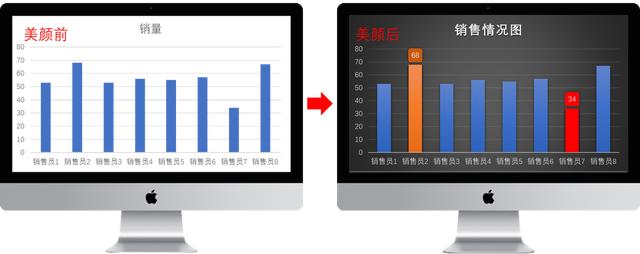
对比图2
3、美颜后,漂亮直观,一眼看出离目标的差距的大小。
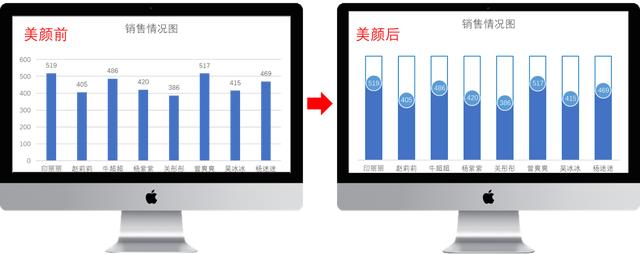
对比图3
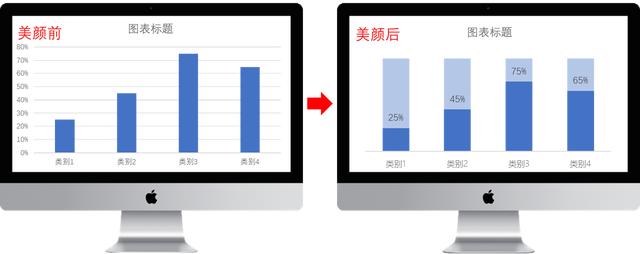
对比图4
4、美颜后,漂亮又形象。
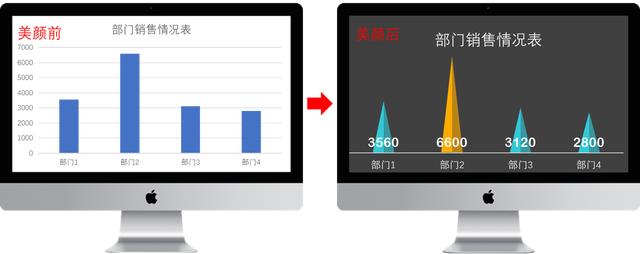
对比图5
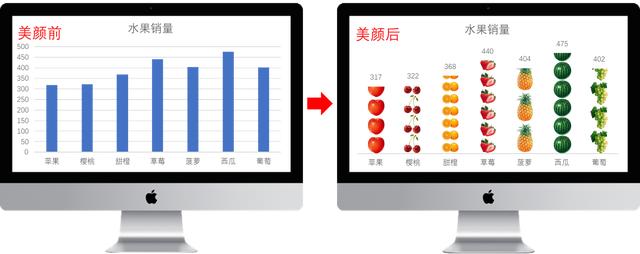
对比图6
二、柱形图美颜术
1、删除多余的元素:如纵向坐标轴、图例、网格线、形状边框等等,让图表更简单。
2、选择适合的图表样式:设计→图表样式
3、修改配色和字体:让数据更有辨识度。
4、通过辅助数据,将柱形图和折线图组合,用系列重叠等方式突出要表达的重点信息:比如对数据最高和最低值重点标识,对是否高于平均值标识。
5、用复制图形和图片到柱形图来美颜。
三、柱形图美颜案例
案例1:平均线让数据图表更直观明了!
效果图:见对比图1
美颜术:辅助列+柱形图和折线图的组合图表
操作步骤:见图表课程12个案例告诉你,EXCEL平均线让数据图表更直观明了!
案例2:动态标注最高和最低值的柱图,让你一眼看出谁的业绩最好!
效果图:见对比图2
美颜术:系列重叠+自定义标签数字格式为「0;-0;」,让数据为0的柱形不显示。
操作步骤:见图表课程2EXCEL动态标注最高和最低值的图表,让你一眼看出谁的业绩最好!
案例3:实际销售业绩与目标对比柱图,一眼看出与目标的差距。
效果图如下:
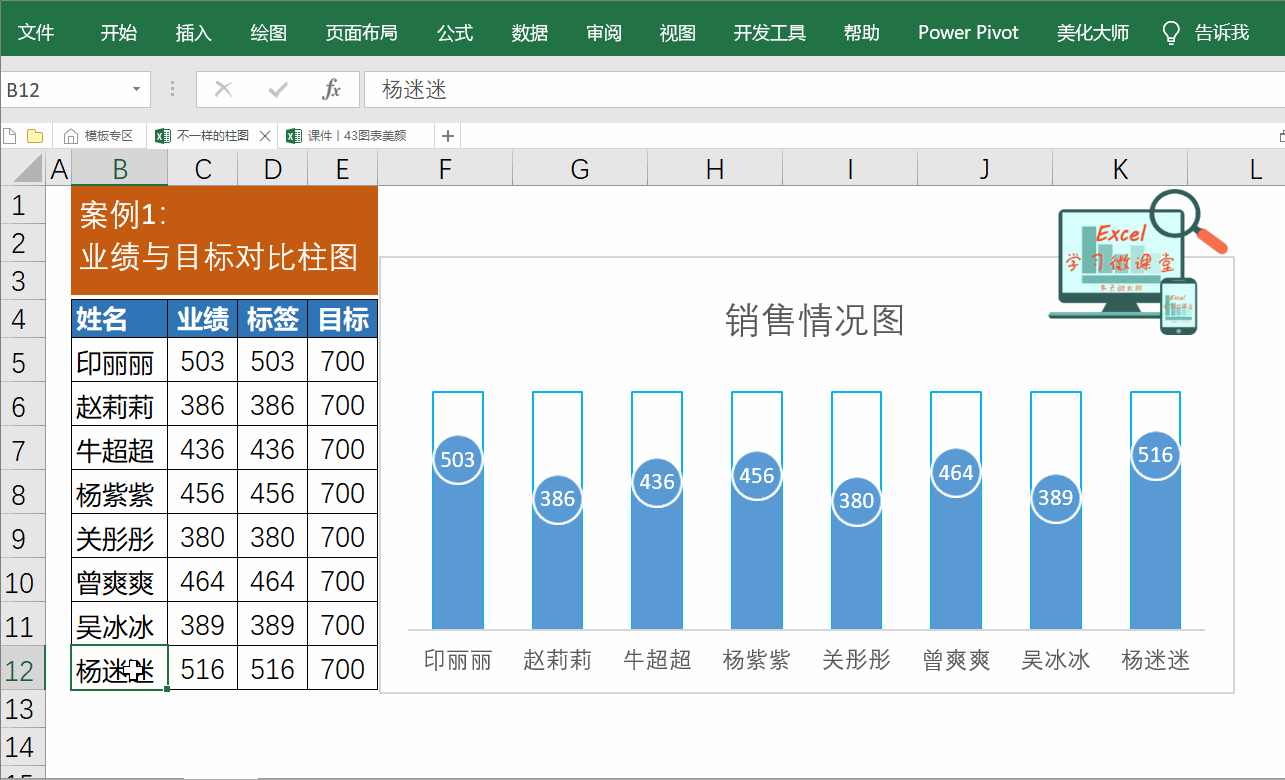
美颜术:辅助列+柱形图+折线图的组合图表+系列重叠
操作步骤:
第1步:插入辅助列,标签和目标,标签的数据=业绩,目标即设定的目标
第2步:插入柱形图,选择四列→插入→推荐的图表→簇状柱形图
第3步:删除不要的元素,如纵向坐标轴、图例、网格线等,让图表更简单。
第4步:更改图表类型,选中橙色柱子→设计→更改图表类型→将标签列改为折线图
第5步:将目标和业绩重叠,右键→设置系列格式→系列重叠100%
第6步:将业绩蓝色柱子调到上面,重叠后看不到蓝色柱子,右键→选择数据→将业绩调到最下面
第1-6步操作动图如下:
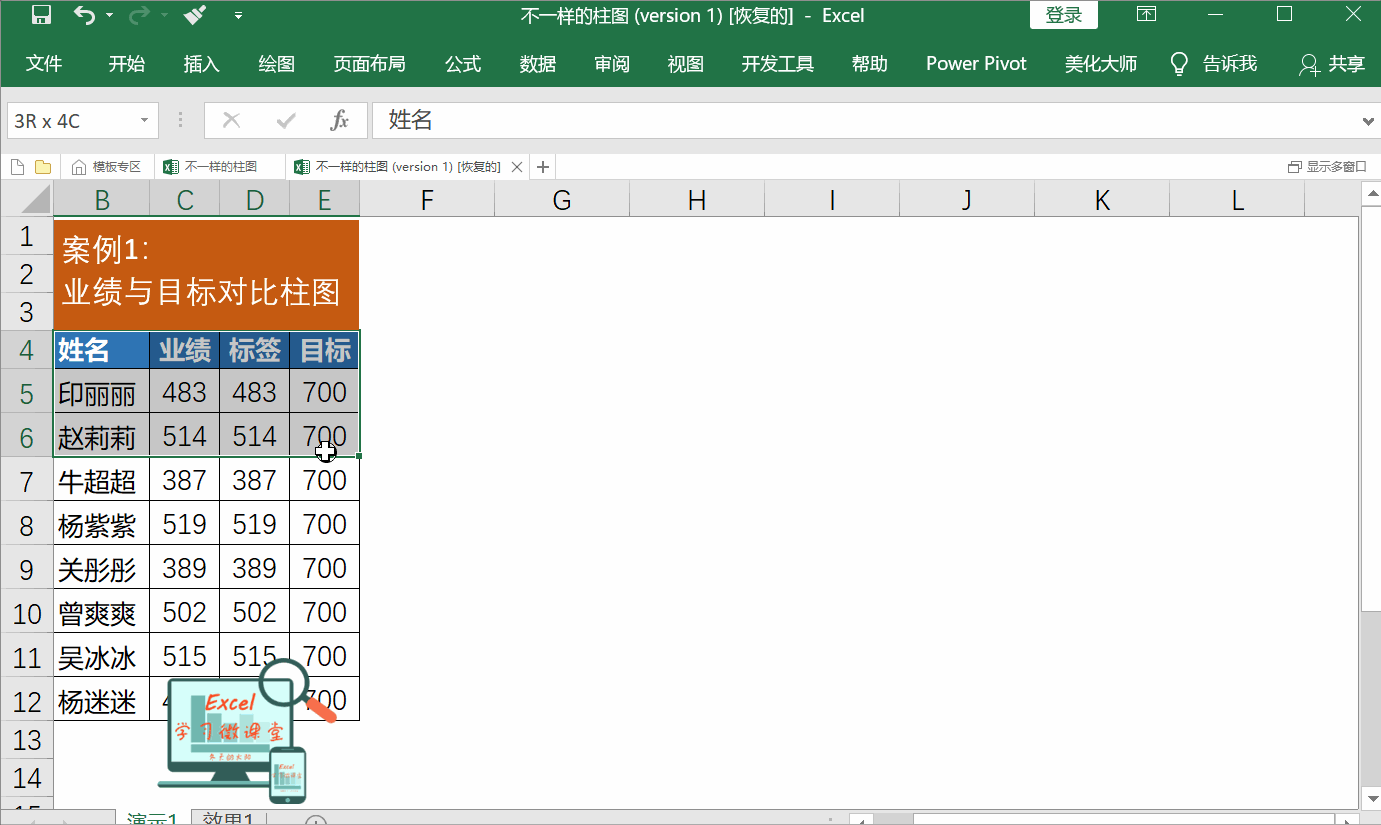
第7步:美化目标柱形,右键设置序列格式→将柱子调整为无填充,蓝色边框
第8步:设置折线图数据标签,插入一个圆,按住Shift拖一个正圆(大小正好与柱子同宽)→右键设置形状格式→将圆设为白色边框,蓝色填充→选择圆→CTRL+C复制→选择黄色的折线→CTRL+V粘贴。
第9步:设置数据标签,添加数据标签,标签设为居中,颜色为白色。
第10步:去除黄色折线,选择黄色的折线,右键设置数据系列格式,将线条设为无。
第7-10步操作动图如下:
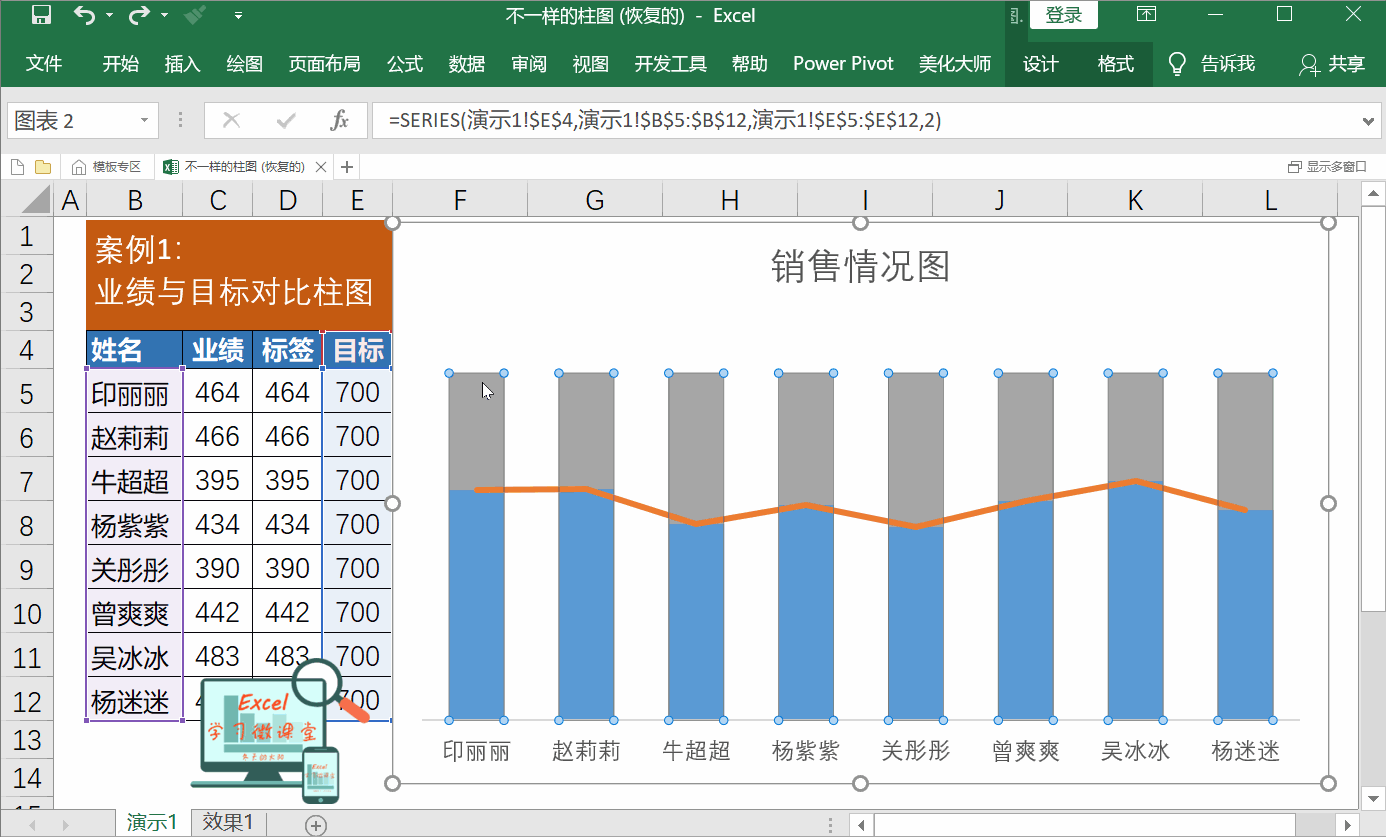
案例4:不一样的柱形,看起来漂亮直观又突出最高的重点数据
效果图:见对比图5
美颜术:复制提前设计的图形粘贴到柱形
操作步骤:
第1步:插入柱形图,选择数据→插入→推荐的图表→簇状柱形图
第2步:选择一个黑底的样式,如样式9
第3步:删除不要的元素,如纵向坐标轴、图例、网格线等,并修改标题
第4步:提前绘制图形,绘制左右深浅不一样的蓝色三角形和黄色三角形各1个
第5步:粘贴图形,将黄色三角形复制粘贴到最高的部门2,蓝色三角形复制粘贴到其他部门的柱图
第6步:添加数据标签,并设置数据标签为白色加粗,标签位置放在轴内侧。
操作动图如下:
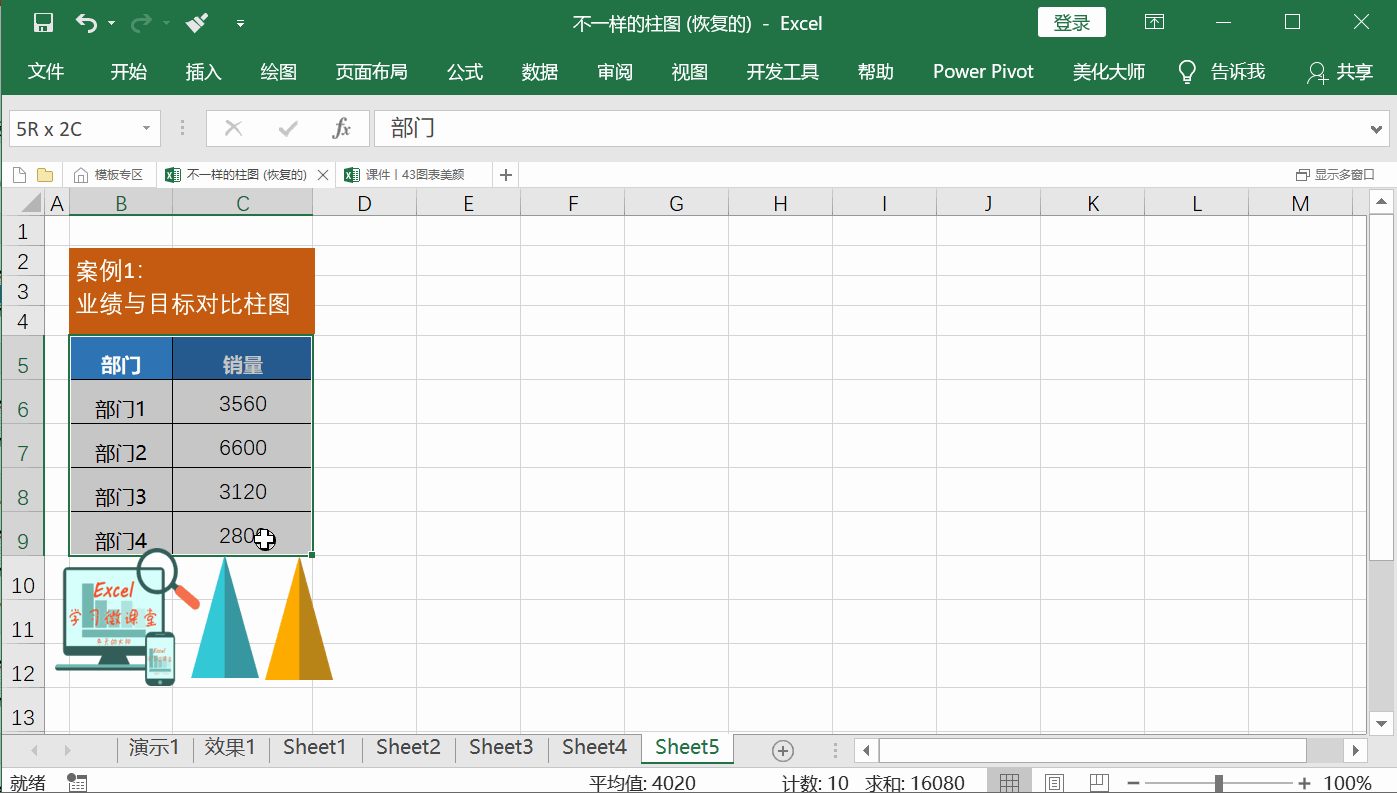
案例5:形象的柱图,看起来漂亮直观
效果图:见对比图6
美颜术:复制提前准备的图片粘贴到柱+图片层叠
操作步骤:
第1步:插入柱形图,选择数据→插入→推荐的图表→簇状柱形图
第2步:删除不要的元素,如纵向坐标轴、图例、网格线等,并修改标题
第3步:粘贴图,将提前准备的水果图复制粘贴到相应的柱形中
第5步: 添加数据标签并设置数据标签
第6步: 右键设置系列间隙宽度为100%
操作动图如下:
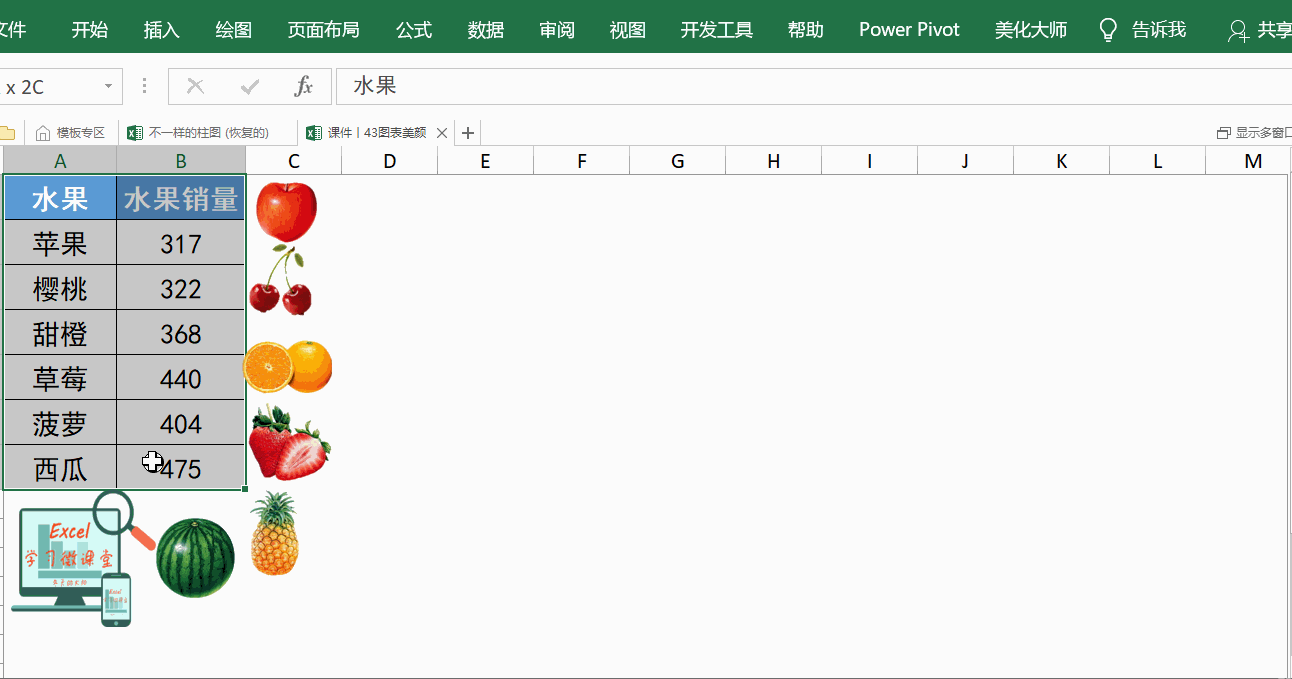
各位小伙伴,感谢你们的关注和支持,柱形图的美颜术你学会画了吗?坚持原创不易,如果觉得好用的话,欢迎点赞、评论、转发、打赏!更多的EXCEL技能,请关注 “EXCEL学习微课堂”。





















 1986
1986

 被折叠的 条评论
为什么被折叠?
被折叠的 条评论
为什么被折叠?








